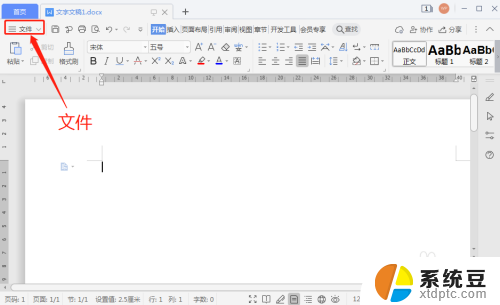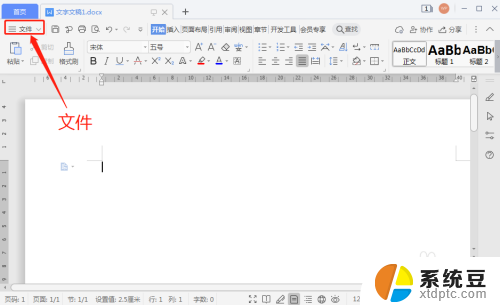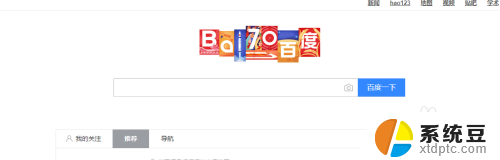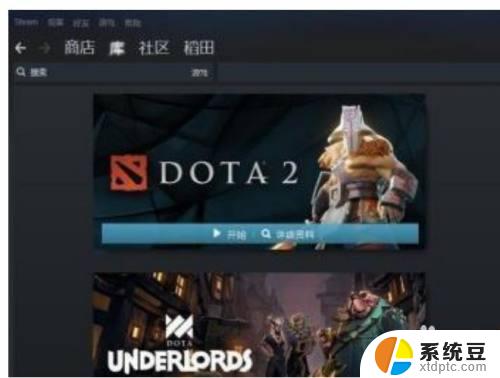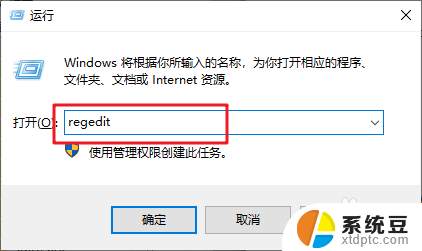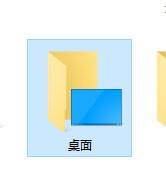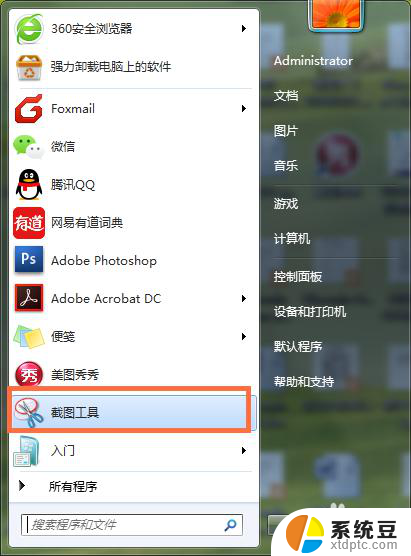电脑桌面怎么截屏后并保存 如何在电脑上截屏并保存桌面
更新时间:2023-12-30 12:56:07作者:xtyang
在电脑应用日益普及的今天,截屏成为了我们在处理问题或分享信息时经常用到的一项技能,如何在电脑上轻松地截屏并保存桌面呢?无论是想保存美丽的壁纸,记录重要的信息,或是与他人分享操作步骤,截屏都能帮助我们快速实现这些目标。接下来我们将详细介绍电脑桌面如何截屏并保存的方法,让您轻松掌握这一实用技巧。
操作方法:
1.首先我们找到自己需要使用电脑截图的图片。
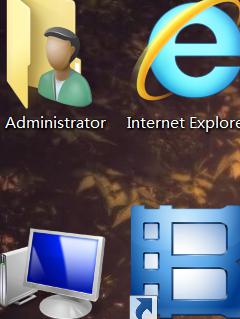
2.同时按住"CTRL+ALT+A"会出现下图中的效果。
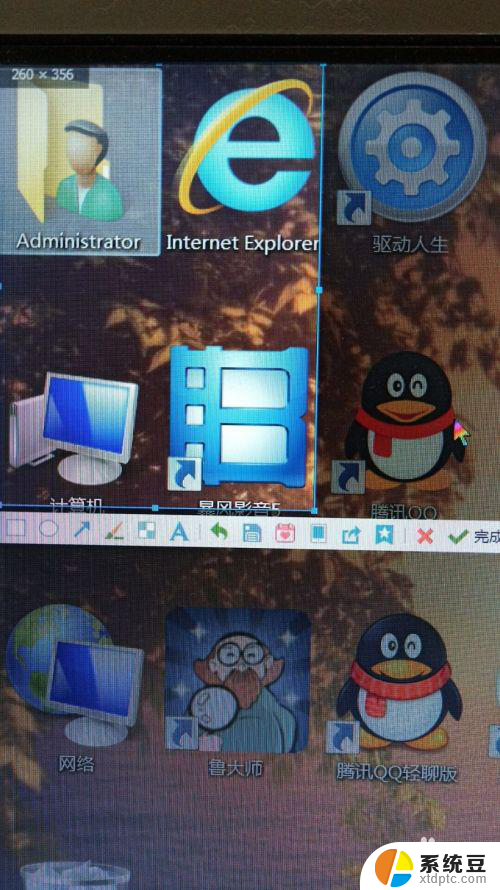
3.点击鼠标右键会出现选项,找到“保存”点击。
4.在出现的页面,点击左边栏目框中的“桌面”。并点击右下角的"保存"即可。
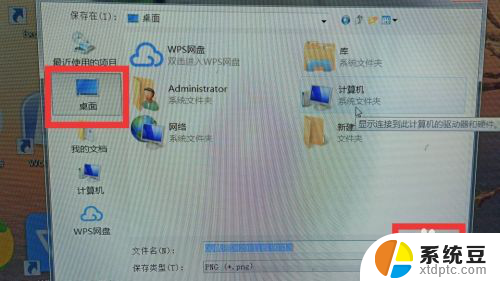
以上就是电脑桌面如何进行截屏并保存的全部步骤,如果你也遇到了同样的情况,可以参照小编的方法来处理,希望这对大家有所帮助。